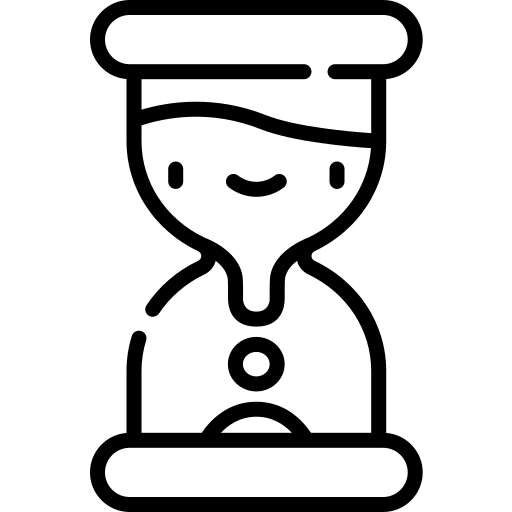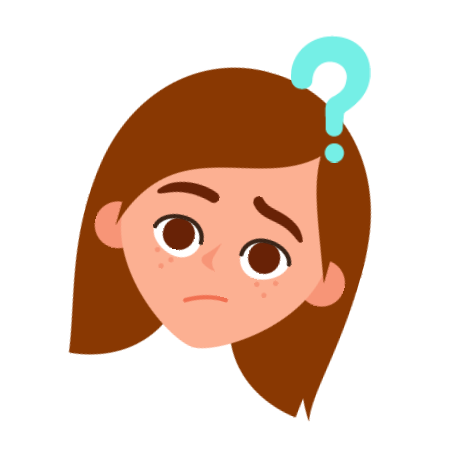
WordPressでみんな使っている吹き出し画像。
こだわらなくてもいいんだけど、出来れば少しは自分に似せたいですよね?
今日はそんなお悩みをサクッと解決していきます!!
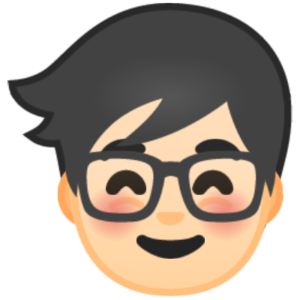
いきなりネタバレ!似顔絵最短はスマホアプリ のGboard!!
吹き出し画像作成の3ステップ
- 『Gboard』をスマホにインストール後「オリジナルミニステッカー作成」
- 自撮りしたら好きなオリジナルステッカーを選択
- カスタマイズしたらバストアップの画像も一緒にパソコンに転送
WordPressの吹き出し機能とは
もうすでに分かっているとは思いますが「吹き出し機能」とはこんな感じで会話をしているように修飾する機能です。
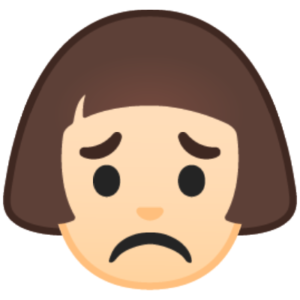
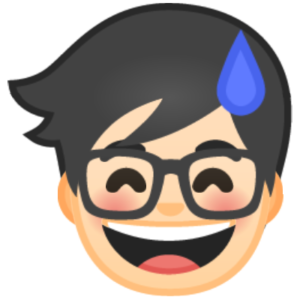

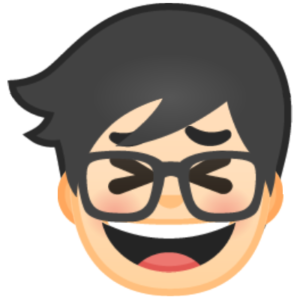
今やWordPressでの投稿記事の出だしの定番ですよね。
WordPressの有料テーマはもちろん、無料テーマでもプラグインさえ入れれば簡単に作れます(※ちなみに僕は有料テーマの『Affinger』を使っています)。
ただ当たり前の話ですが画像はこちらで用意しなければなりません。。。
もちろん載せても構わない本人の写真(イラスト)があるのならばそれがベストでしょう。
しかし今回は「写真はちょっと抵抗ある!でも少しは自分らしくありたい(キリッ)!!」なんてワガママな人たち(笑)のために、サクッと自己キャラクターを作れる方法を教えちゃいます。
WordPressの吹き出し画像の作り方
手順①『Gboard』インストール後「ステッカー作成」
はい、では早速初めていきましょう!
冒頭でもネタバラシいたしましたが今回の自己キャラを作成するカギとなるのはスマホアプリの『Gboard』です。
『Gboard』はGoogleが出しているキーボードアプリなんですが、この中に「自撮り写真を元に自分のステッカーを作成できる」という機能があるのです。
iPhone・Androidどちらでも使え、もちろん無料です。
インストールが終わったら早速始めましょう。
「オリジナルミニステッカー」作成
インストールした『Gboard』を立ち上げて「ステッカー」⇒「オリジナルミニステッカー」の順に選択
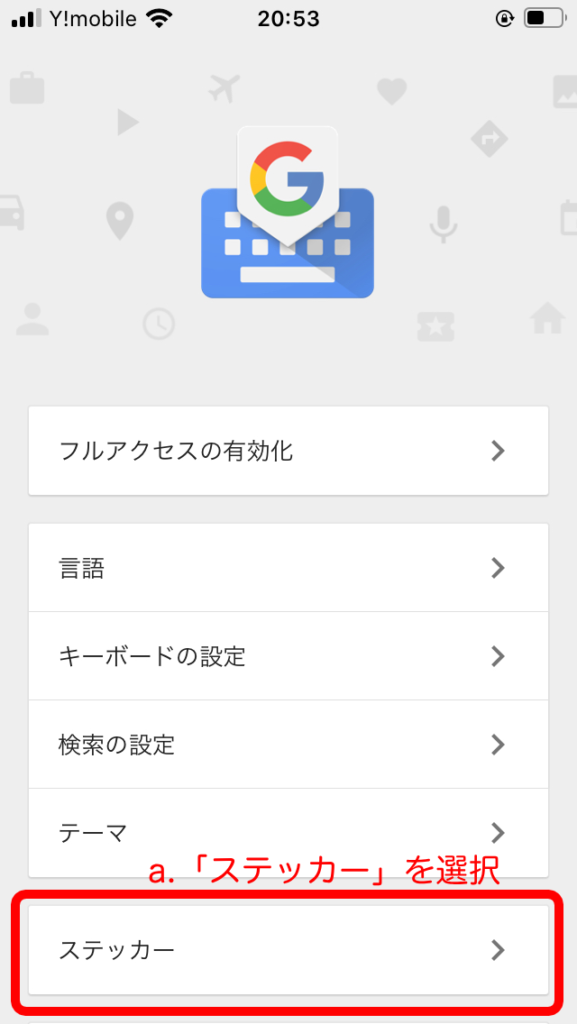
a.『Gboard』の「ステッカー」を選択

b.作成ボタンを押す
手順②自撮りしたら好きなオリジナルステッカーを選択
「オリジナルミニステッカー」作成
自撮り&ステッカー作成
インカメラで自撮り撮影したら気に入ったキャラクターを選択

c.インカメラで自撮り撮影

d.気に入ったステッカーをカスタマイズ
3つのキャラクターリスト
現在(2020年10月時点)では3つのキャラクターが確認できました。
- 絵文字 mini(今回はこれを選択)
- かわいいミニ
- 大胆なミニ
手順③カスタマイズ&パソコン転送
「オリジナルミニステッカー」作成
自撮り&ステッカー作成
カスタマイズ&パソコン転送
髪型や服装など各パーツを最終調整したらパソコンに転送(※バストアップ画像も忘れずに!!)

e.各パーツを最終調整

f.バストアップ画像も転送
あとでアバター用でも使い回すのでバストアップ画像もパソコンに転送しておいてください
ファイル転送はLINEがおすすめ
パソコンへの転送はGmailやGドライブ、LINE経由で送れます(AirDropやDropboxには対応してないようです)。
ちなみにLINEですが自分1人だけでもグループを作ることができます。
自分自身に送ることでデスクトップ版のLINEアプリでの共有が可能です。
今回に限らず日常の忘れないメモ書きなどにも使えるのでぜひ試してみてください!!
吹き出しの会話相手分の画像も作成
会話形式の吹き出しだと話し相手が最低もう1人必要となります。
もちろん自分以外でも撮影(インカメラのみですが)さえすれば、その人のステッカーが出来上がります。
ただ髪型や他パーツをカスタマイズすると自撮り1枚で男性⇄女性どちらのキャラクターも作れます(笑)。
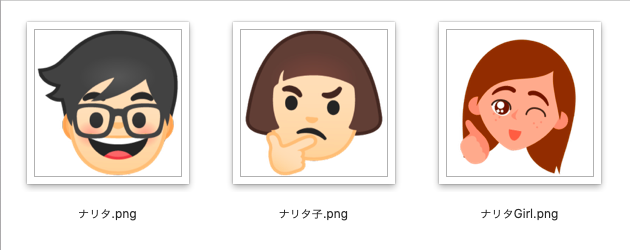
僕1人の自撮りから女の子×2人も作成(笑)
自己紹介のアバター画像もついでに作成
どうせなら自己紹介欄のアバターも吹き出し画像と合わせたいですよね。
先ほど作成したバストアップのステッカーを活用しましょう!

自己紹介アバターも僕仕様に
まとめ:最初は細部にこだわらずどんどん進めよう
いかがだったでしょう?うまく出来ましたか?
この吹き出しや自己紹介アバター画像はあくまで飾り部分で、ブログの本質は記事の内容です。
僕にも心当たりがありますが、始めの設定やデザインで足踏みすることなく、どんどん書き続けて更新していきましょう!
それではまた!次の記事で!!